-
Présentation du produit
- Mode prise de notes
- Mode Tablette avec Stylet
-
Pilotes d’installation
-
Pilotes
- Comment utiliser le stylo numérique
- Dépannage
Comment Installer et Désinstaller les Pilotes sur les Périphériques Linux
Remarques :
1. N'oubliez pas de fermer la fenêtre de commande et de redémarrer votre périphérique Linux après avoir installé le pilote, sinon le pilote ne sera pas fonctionnel. Après avoir redémarré l'appareil, vous pouvez accéder au menu principal du système pour trouver le pilote Huion Tablet, puis l'ouvrir pour terminer certains réglages.
2. Si vous exécutez le système d'exploitation Linux sur VMware, vous devez utiliser la version Pro de VMware Workstation. La version Play de VMware Workstation ne prend pas en charge le pilote Huion Tablet.
3. Certaines versions du système d'exploitation Ubutun ne prennent pas en charge l'utilisation simultanée de plus d'un moniteur. Nous vous recommandons de mettre à jour votre système vers 20.04LTS ou une version ultérieure si vous voulez utiliser un périphérique de tableau Huion sur plusieurs écrans simultanément sans rencontrer de problème.
Les packs d'installation de Huion Tablet Driver sont disponibles en 2 formats différents pour les périphériques Linux :
Voici les instructions étape par étape pour installer les packs de pilotes dans les différents formats de fichiers respectivement :
1.Instructions pour l'installation du pilote au format tar.xz.
Systèmes d'exploitation Linux pris en charge:
Ubuntu
Étapes pour l'installation :
1. Extraire le contenu du fichier du pilote, huiontablet_XXXX.tar.xz, dans un dossier.
2. Ouvrez la fenêtre de commande dans le dossier.
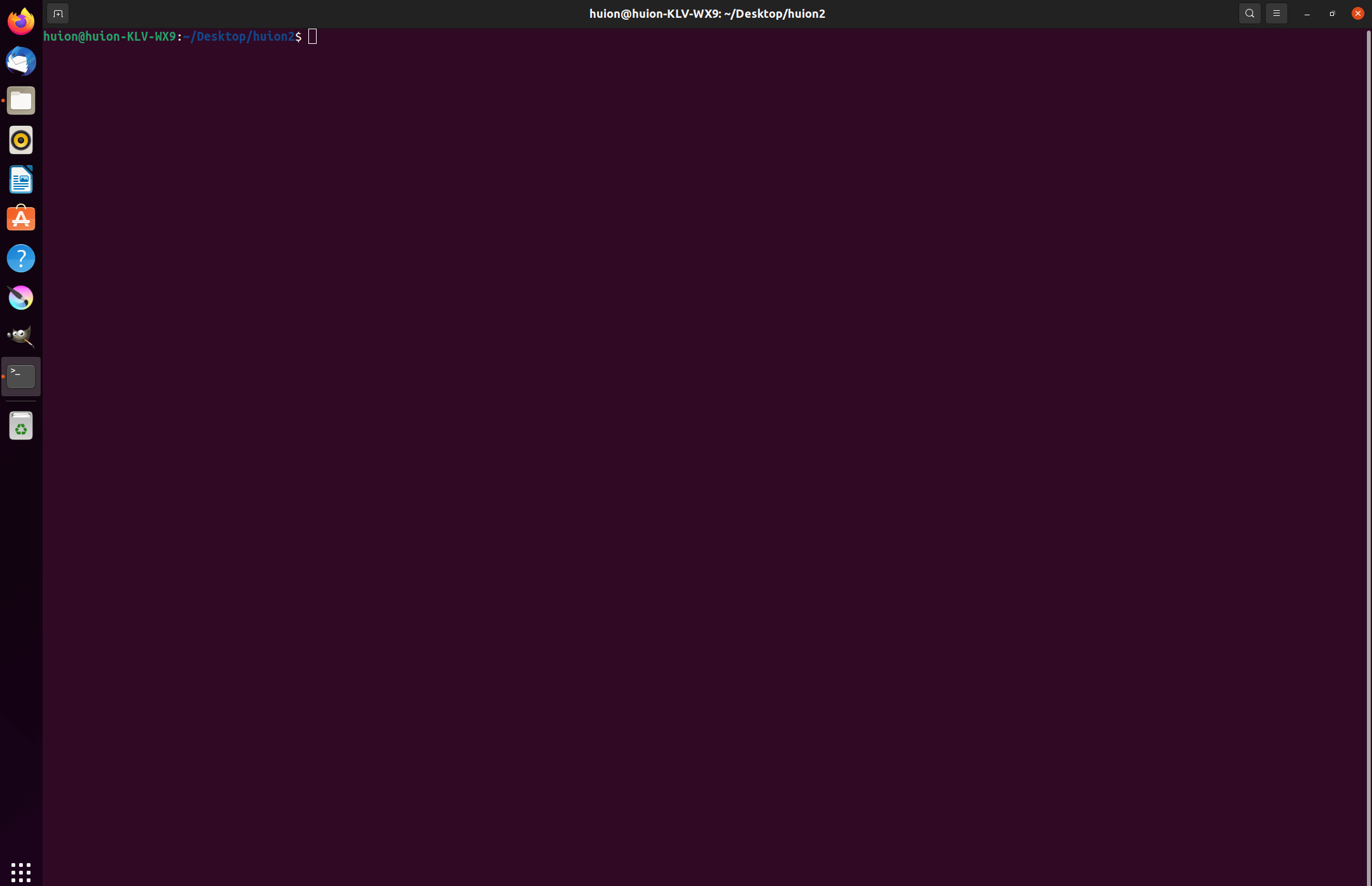
3.Entrez la commande suivante : "sudo sh install.sh", et appuyez sur la touche entrée du clavier pour que votre appareil Linux l'exécute.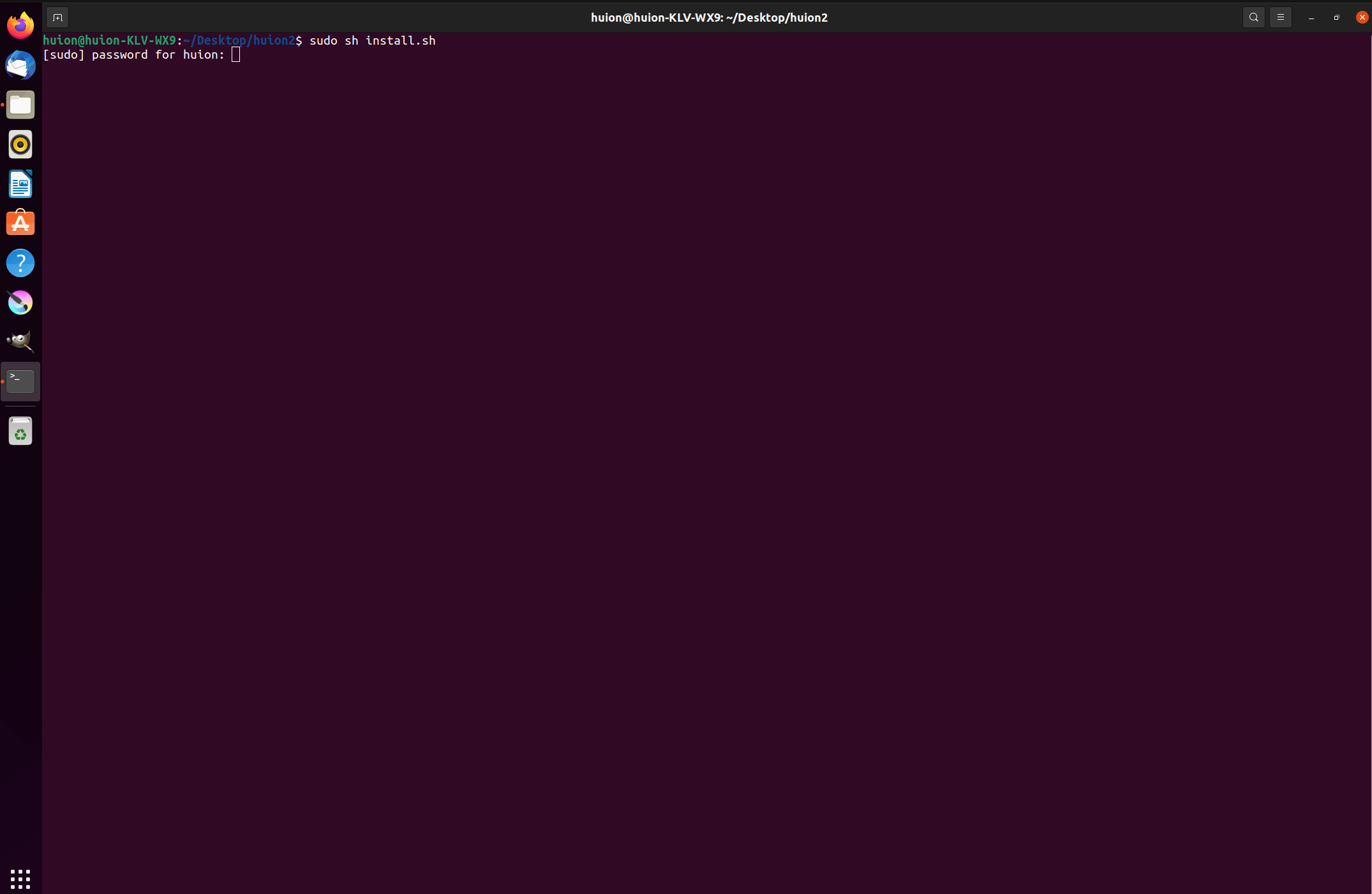
4.Saisissez le mot de passe utilisateur pour terminer l'installation.
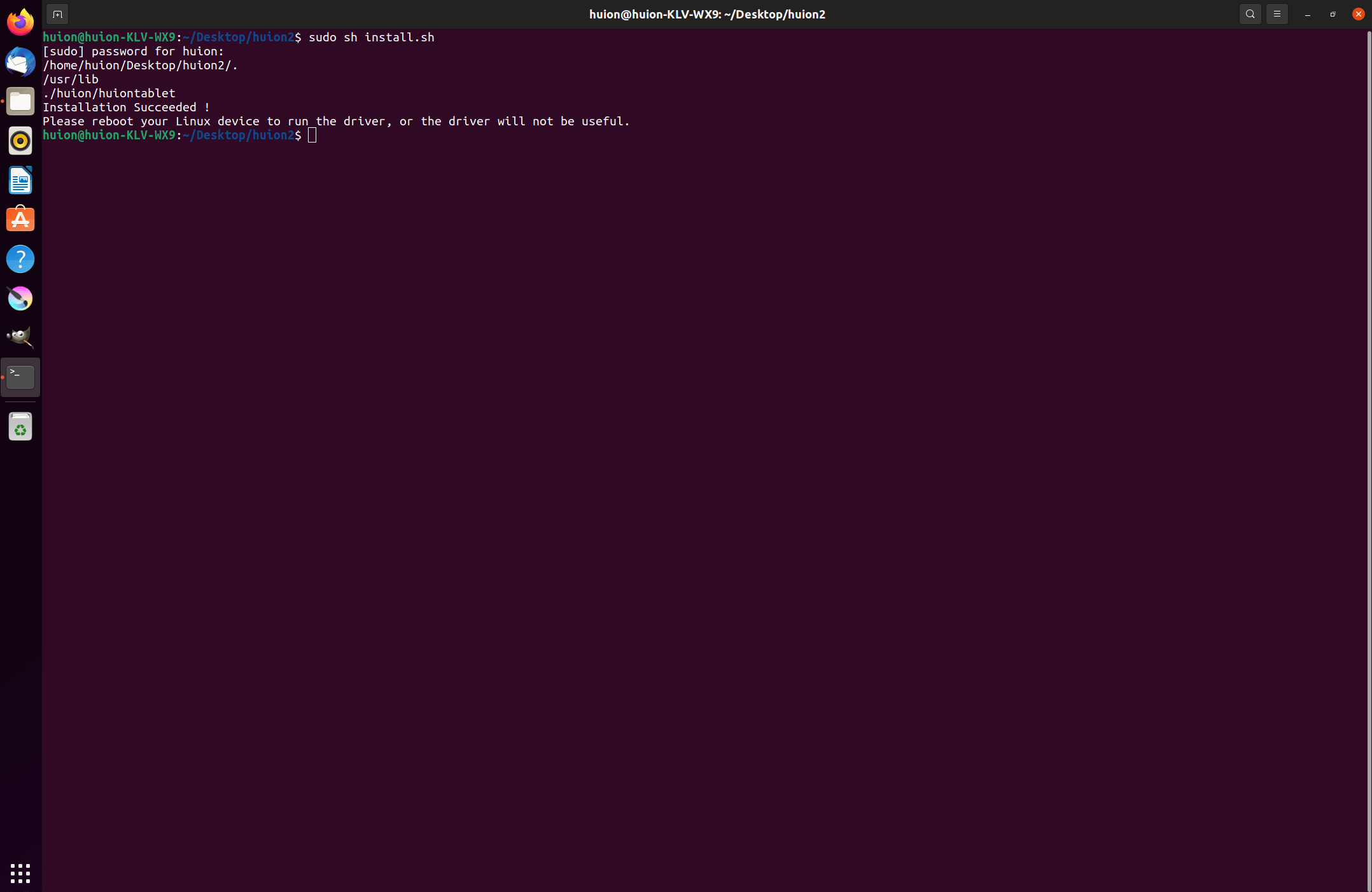
5.Veuillez redémarrer votre périphérique Linux pour exécuter le pilote, sinon le pilote ne sera pas fonctionnel.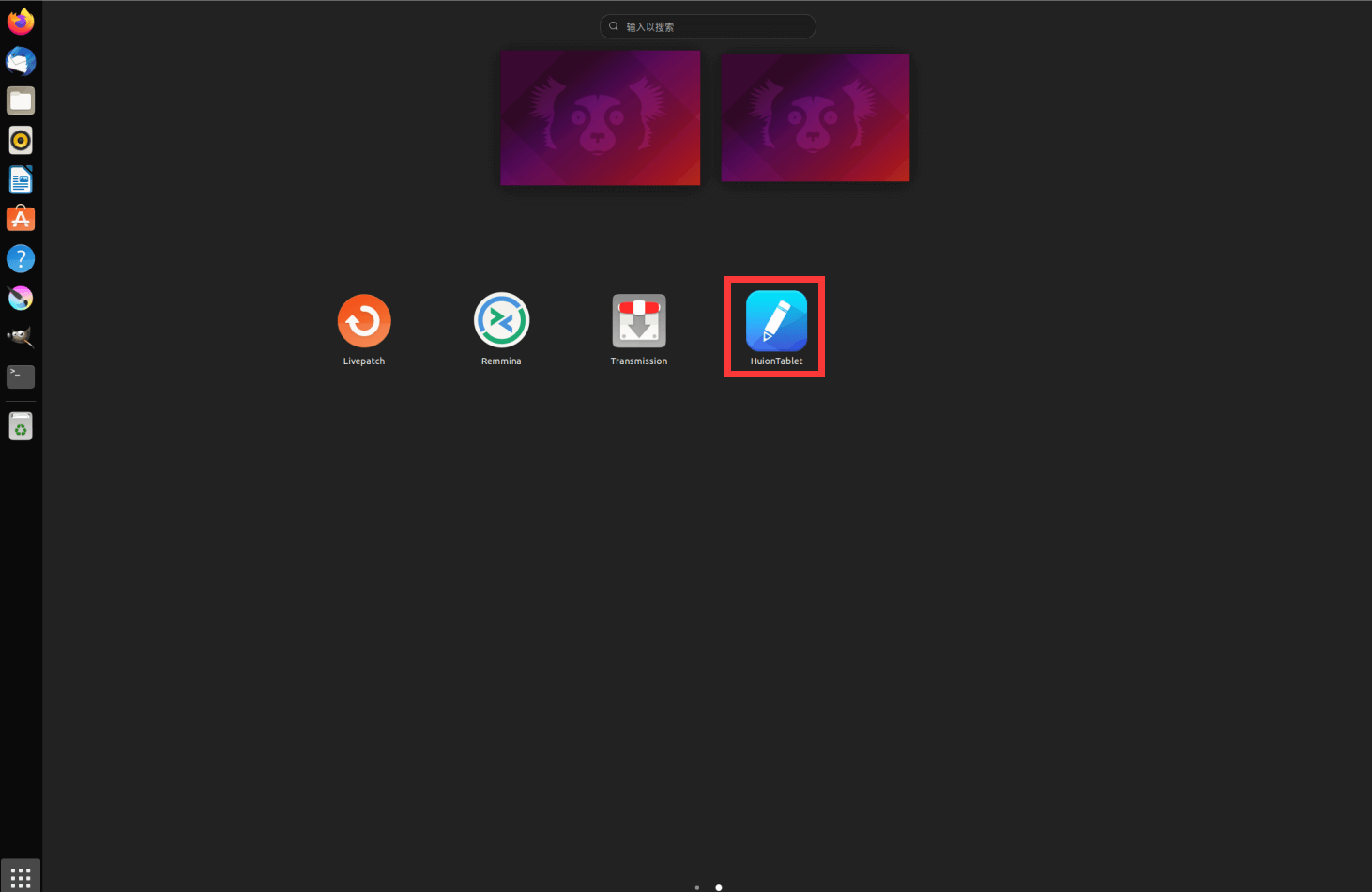
Étapes pour la désinstallation :
1.Ouvrez la fenêtre de commande dans le dossier du pilote.
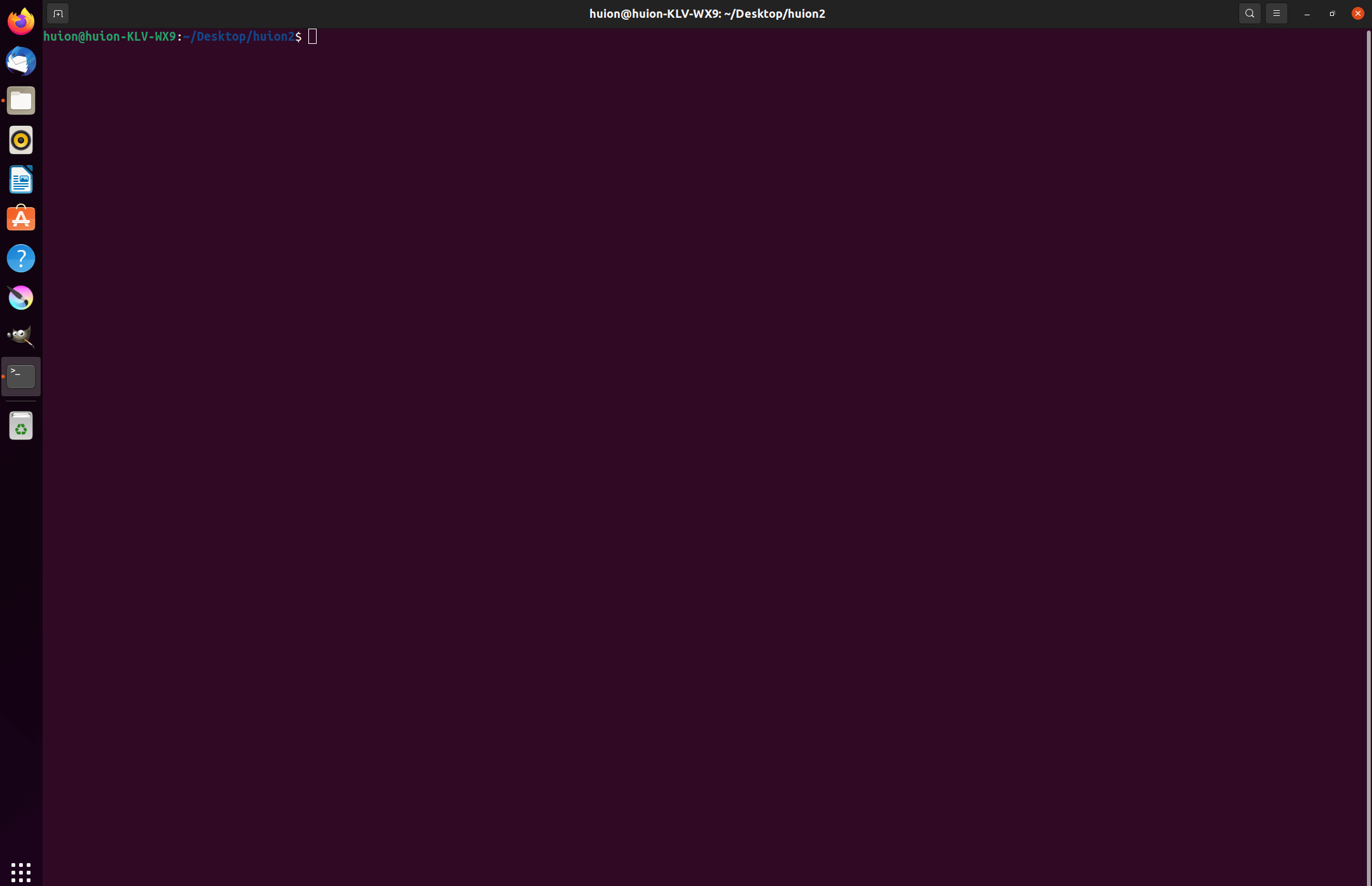
2.Saisissez la commande suivante dans la fenêtre de commande : "sudo sh uninstall.sh", et appuyez sur la touche Entrée du clavier pour que votre appareil Linux l'exécute.
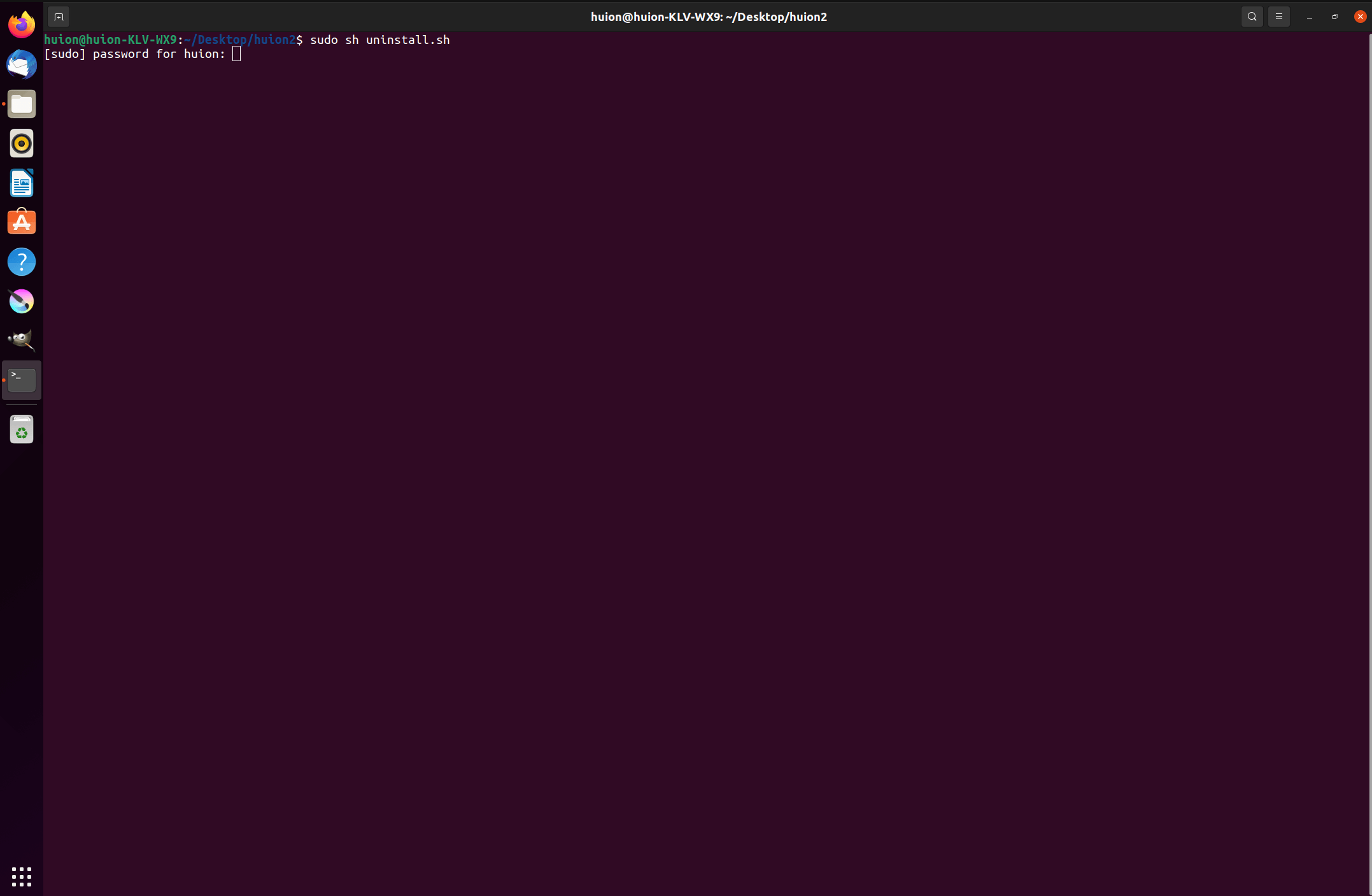
3.Saisissez le mot de passe utilisateur pour terminer la désinstallation.
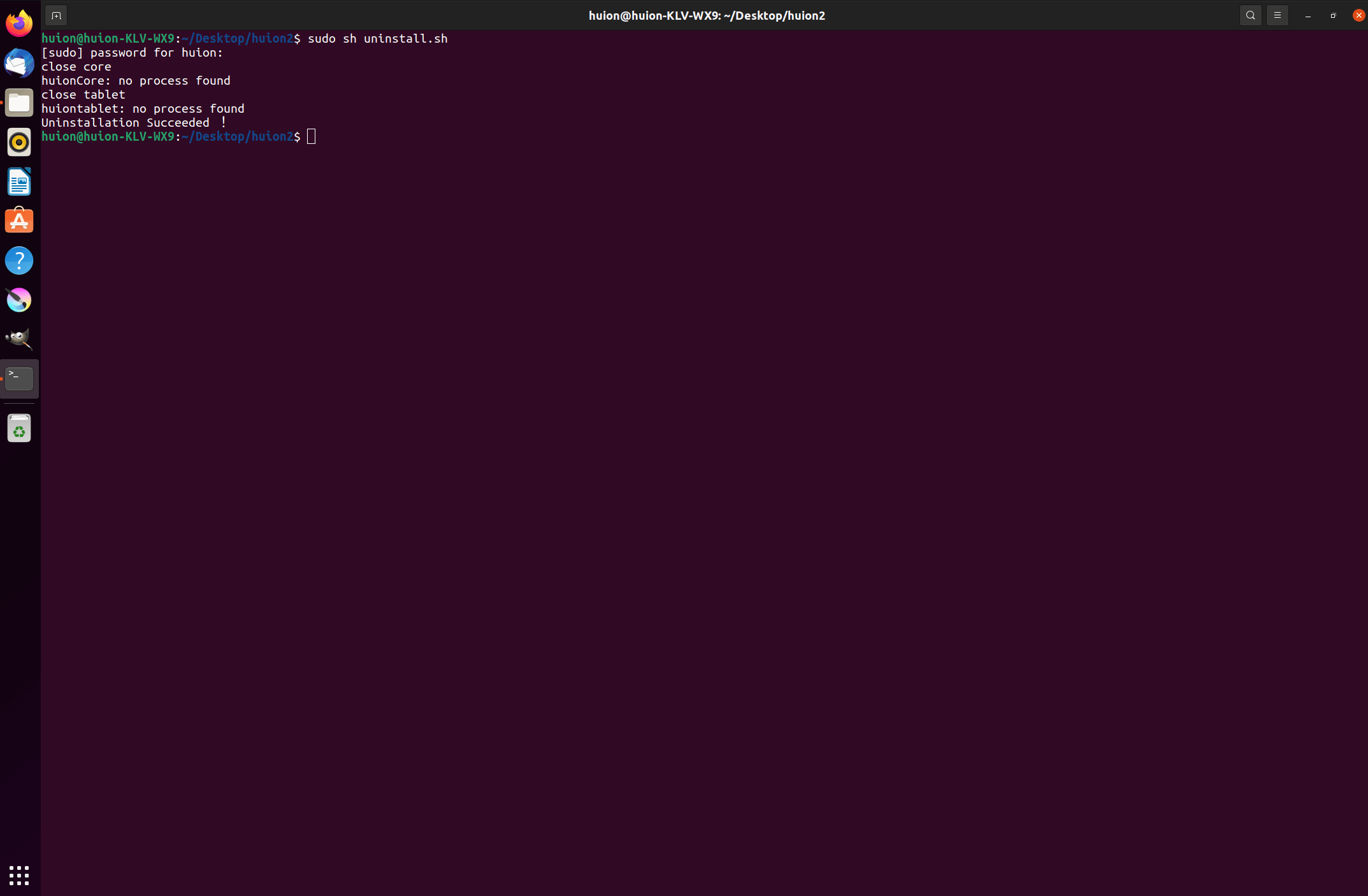
2.Instructions pour l'installation du pilote au format deb.
Systèmes d'exploitation Linux pris en charge:
Ubuntu
Étapes pour l'installation:
1.Ouvrez le dossier et double-cliquez sur le fichier du pilote au format deb pour entrer dans l'interface par défaut du système d'installation du pilote dans le magasin d'applications, puis cliquez pour installer.
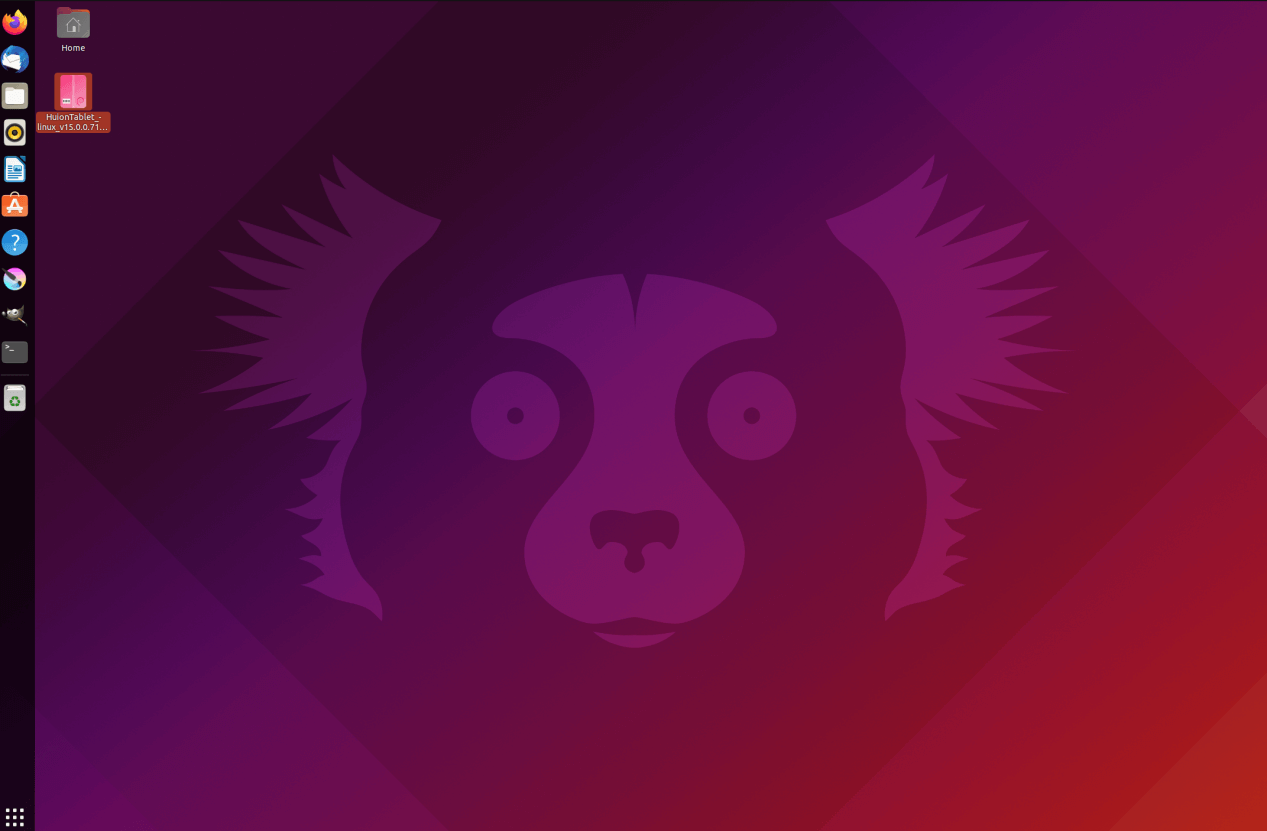
2.Saisissez le mot de passe utilisateur pour terminer l'installation.
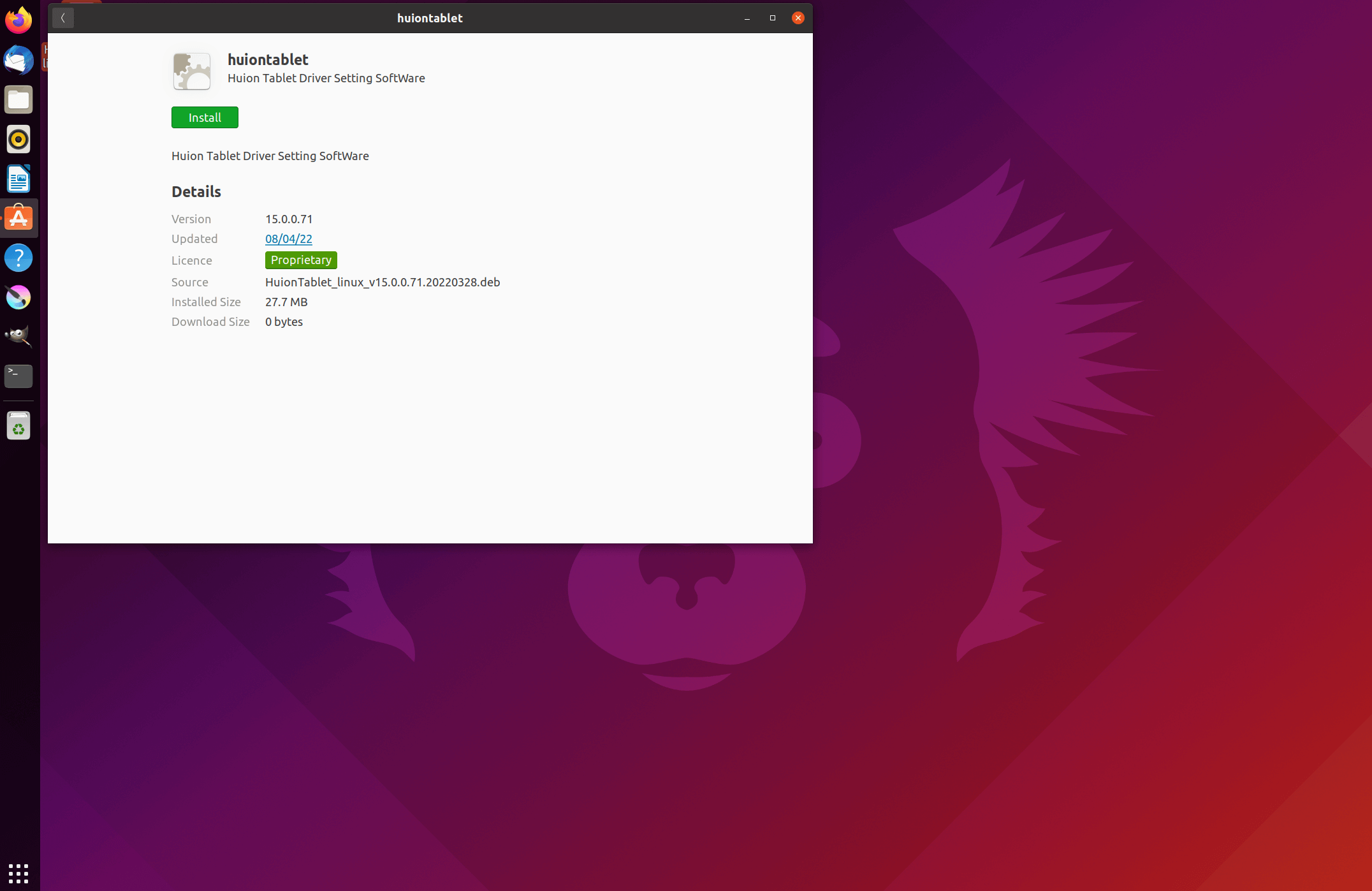
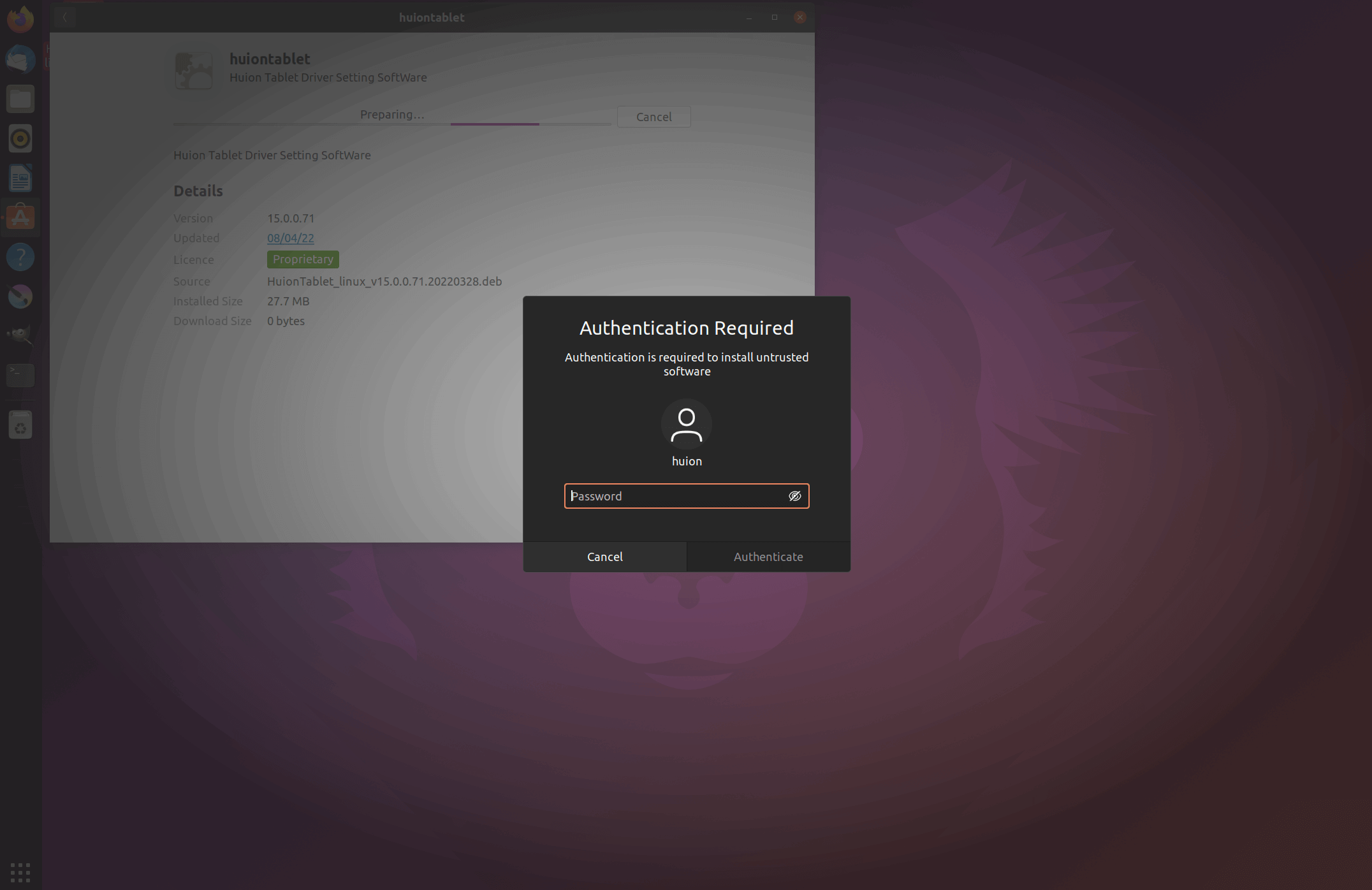
3.Veuillez redémarrer votre périphérique Linux pour exécuter le pilote, sinon le pilote ne sera pas fonctionnel.
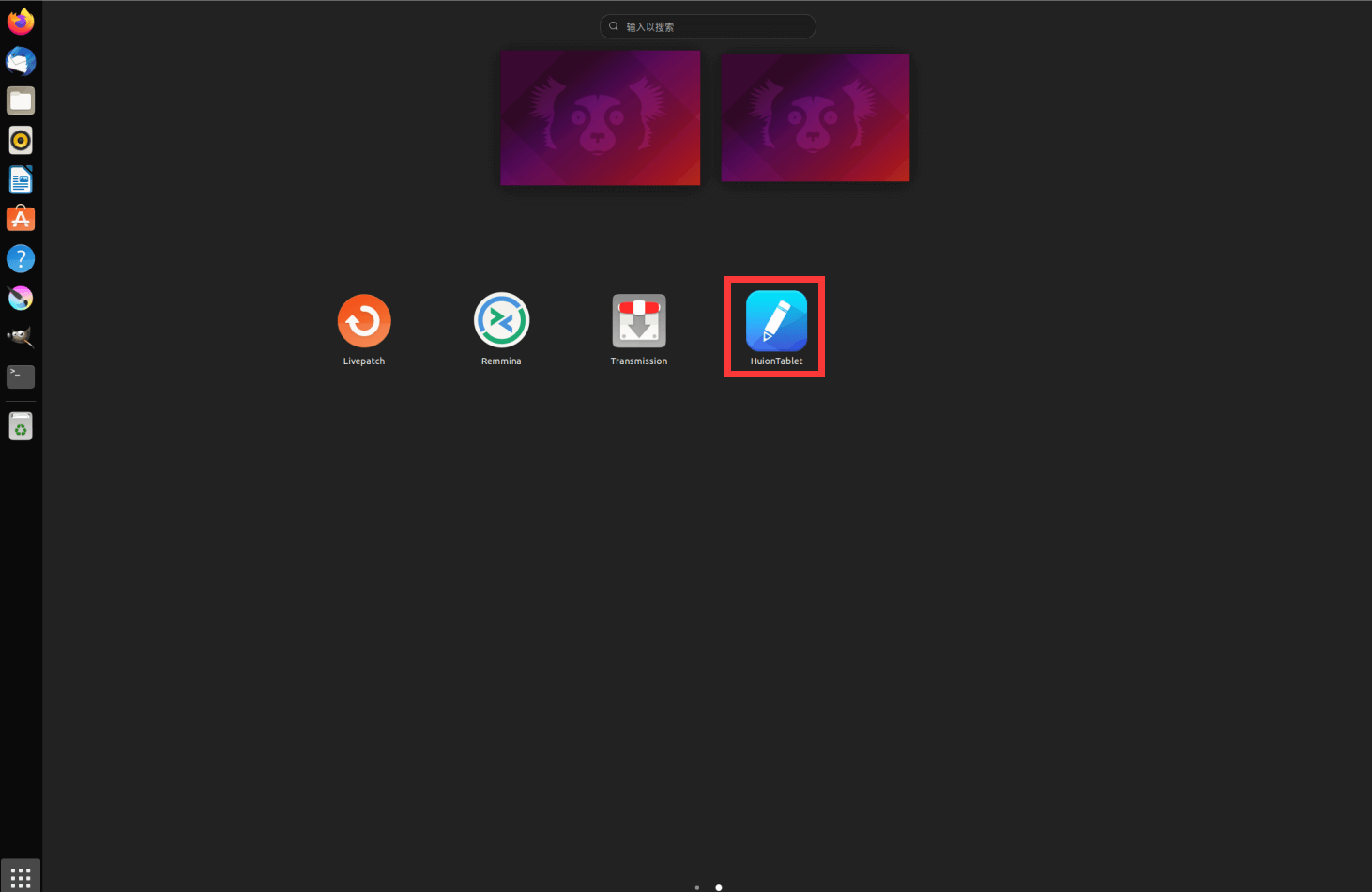
Conseils : Veuillez-vous assurer que votre périphérique Linux est connecté à Internet lors de l'installation du pilote, sinon l'installation échouera lors de l'entrée dans l'interface du magasin d'applications.
Étapes pour la désinstallation:
1. Entrez dans l'interface des applications installées dans le magasin d'applications intégré au système.
2. Trouver le pilote et cliquer pour le désinstaller.
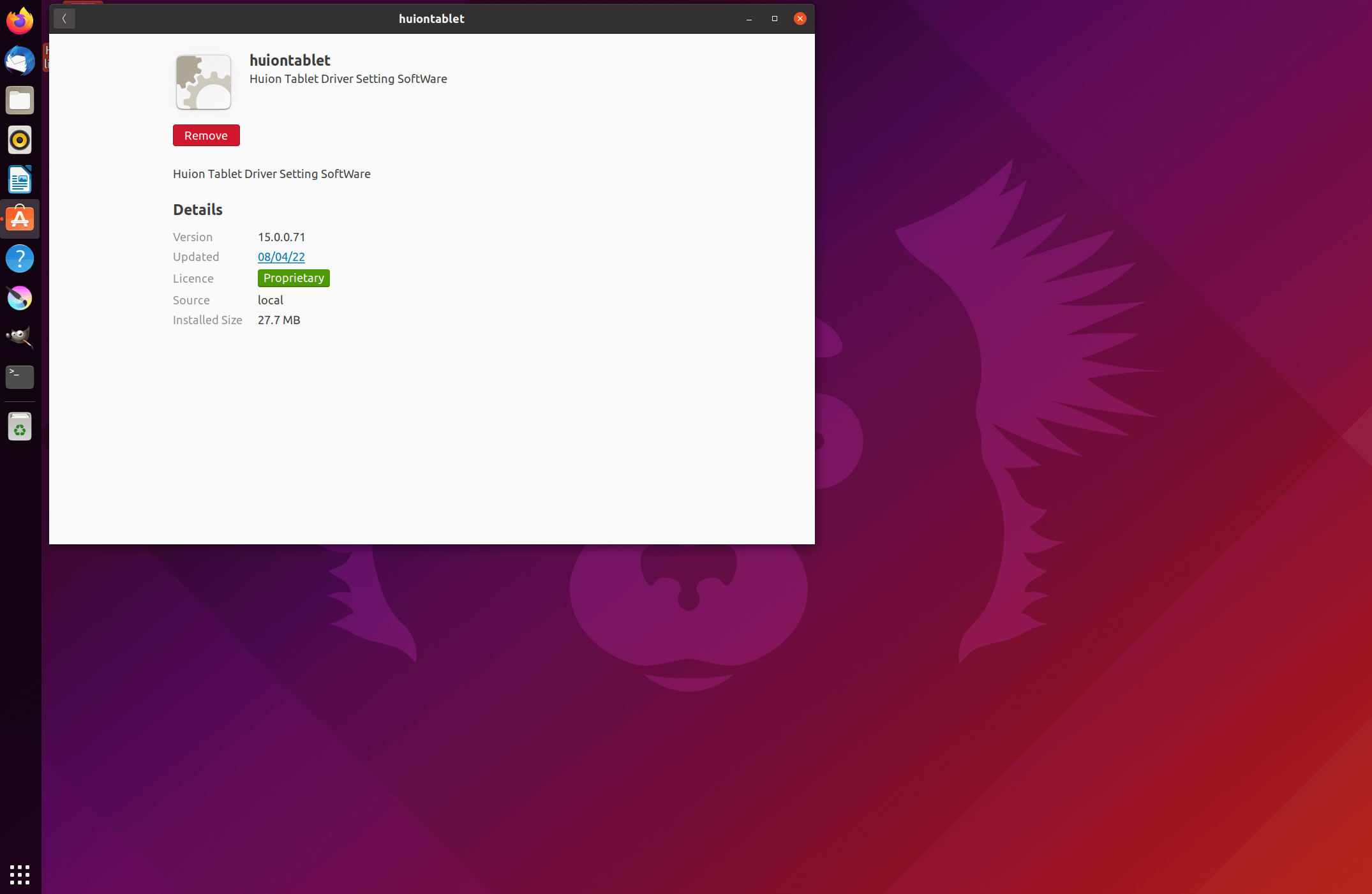
Conseils: Si vous ne pouvez pas accéder au magasin d'applications intégré au système, vous pouvez rechercher le fichier du pilote, huiontablet_xxx.deb, puis double-cliquer dessus pour accéder à l'interface d'installation, et cliquer sur le bouton de suppression pour le désinstaller.


